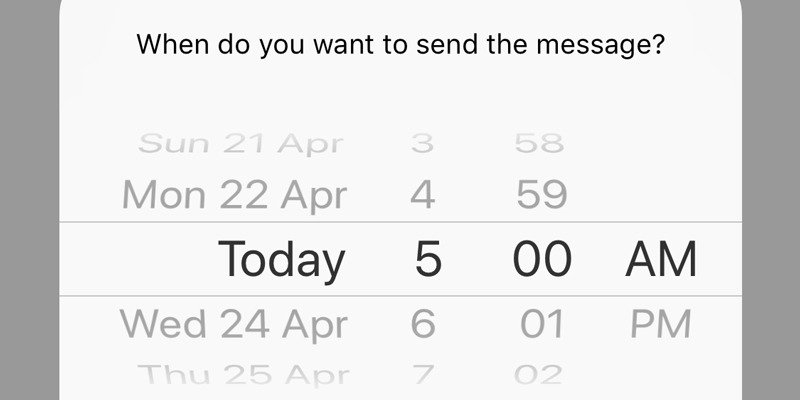Многим из нас всегда хотелось иметь возможность планировать отправку текстовых сообщений на наших iPhone, но Apple не интегрировала эту функцию в iOS (пока). Да, возможное решение этой проблемы — сделать джейлбрейк вашего устройства и установить стороннее дополнение, но это создаст множество проблем.
Недавно в iOS 12 Apple представила новое приложение, известное как «Ярлыки», которое позволяет установить ярлыки на вашем iPhone . Ярлыки можно загрузить как из Галереи приложения, так и создать или загрузить в приложении самостоятельно.
Используя функцию «Ярлыки», вы можете запланировать отправку текстовых сообщений на свой iPhone. Единственным недостатком этого метода является то, что, поскольку это обходной путь, который не интегрирован напрямую в приложение «Сообщения», вам необходимо убедиться, что приложение «Ярлыки» на вашем телефоне работает в фоновом режиме. Кроме того, ваш телефон должен быть разблокирован в указанное время для запланированного текстового сообщения. В противном случае сообщение не будет отправлено в назначенное время.
Если вы можете с этим смириться, просто следуйте инструкциям ниже, чтобы узнать, как запланировать отправку текстовых сообщений с помощью приложения «Быстрые команды».
1. Откройте App Store и загрузите ярлыки. Если он у вас уже установлен, пропустите этот шаг.
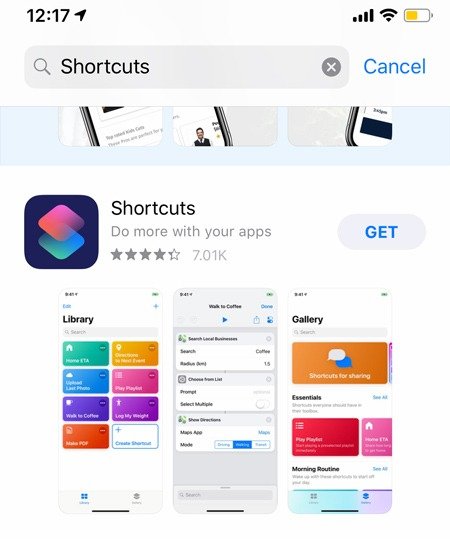
2. После установки ярлыков загрузите Время задержки iMessage из галереи приложения на свой iPhone. Как только вы нажмете «Получить ярлык», он автоматически установится в приложение «Ярлыки».
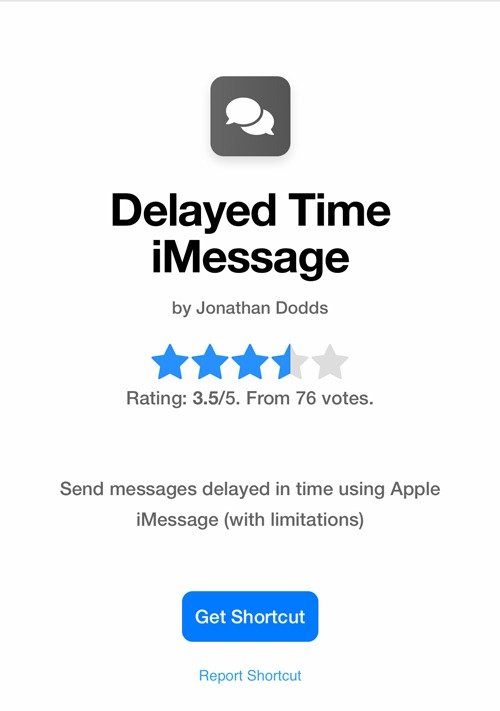
3. В приложении «Ярлыки» коснитесь ярлыка «Время задержки iMessage» и предоставьте ему необходимые разрешения для доступа к вашему списку контактов (для выбора того, кому отправлять сообщение).
4. Выбрав контакт, которому хотите отправить текстовое сообщение, введите сообщение и нажмите «ОК».
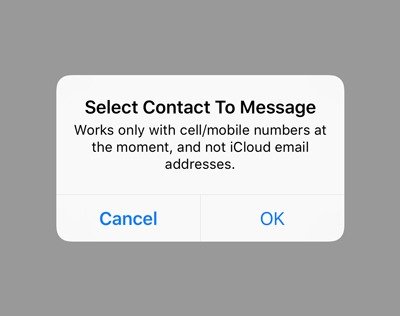
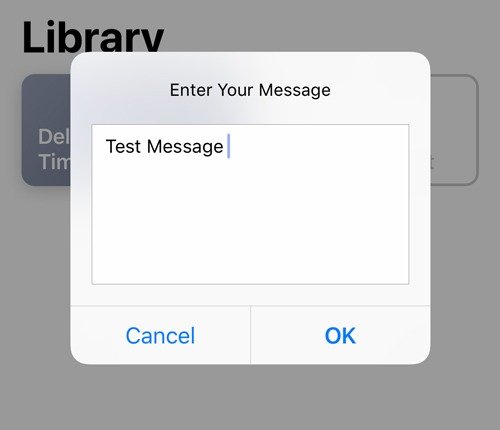
5. Выберите дату и время отправки сообщения.
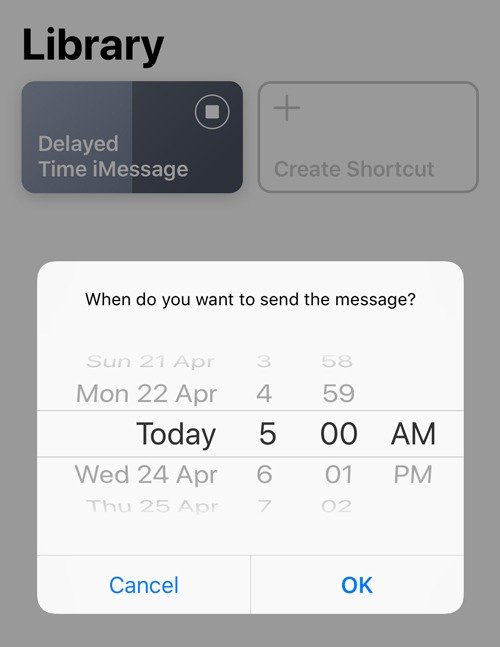
Вот и все! Теперь ваше текстовое сообщение будет отправлено в выбранную вами дату/время.
Как упоминалось ранее, поскольку этот метод является лишь обходным решением, вам необходимо держать приложение «Ярлыки» открытым в фоновом режиме, чтобы обеспечить своевременную отправку запланированного текстового сообщения. Ваше устройство также должно быть разблокировано в момент отправки сообщения, иначе ярлык не удастся запустить, и вы получите сообщение об ошибке.
У этого метода есть свои недостатки, но пока Apple не представит встроенную функцию планирования в iOS, этим придется пользоваться. Также обратите внимание, что этот метод в настоящее время работает как для текстовых сообщений, так и для iMessages только на мобильных номерах. Адреса электронной почты iCloud пока не поддерживаются, но мы надеемся, что они будут поддерживаться в будущем.
Если вы нажмете на настоящий ярлык в приложении, вы увидите точную последовательность действий, которая входит в ярлык запланированного текстового сообщения. Не смущайтесь и не тревожьтесь по этому поводу; вам просто нужно следовать методу, описанному выше, чтобы запланировать сообщение. Ярлык позаботится обо всем остальном сам.
Сообщите нам ниже, если это руководство оказалось для вас полезным. Кроме того, сообщите нам, если у вас есть какие-либо другие интересные ярлыки, которыми вы можете поделиться или которые, по вашему мнению, следует описать здесь.